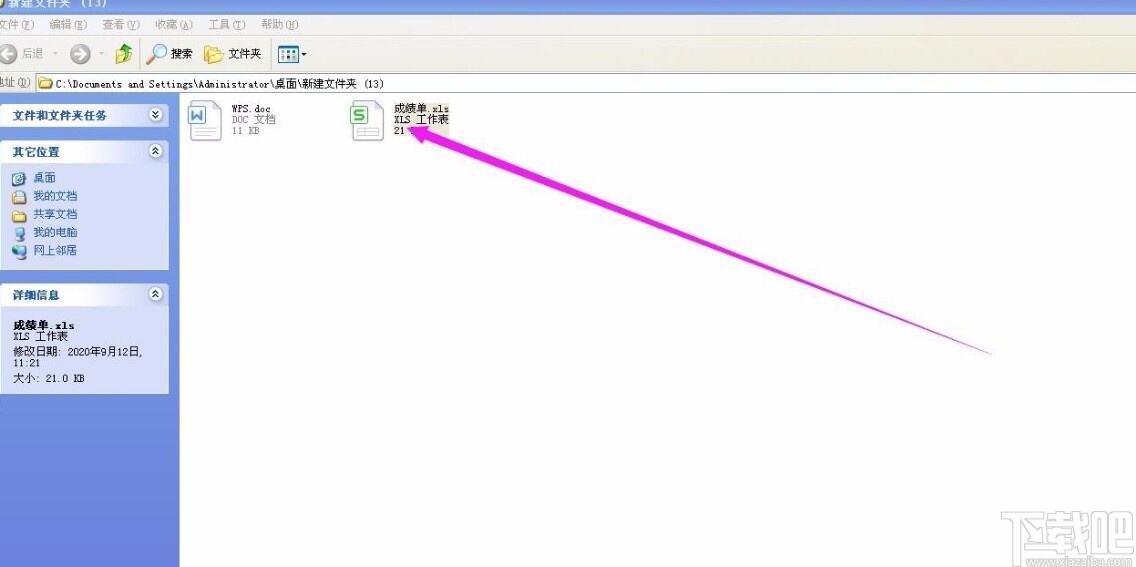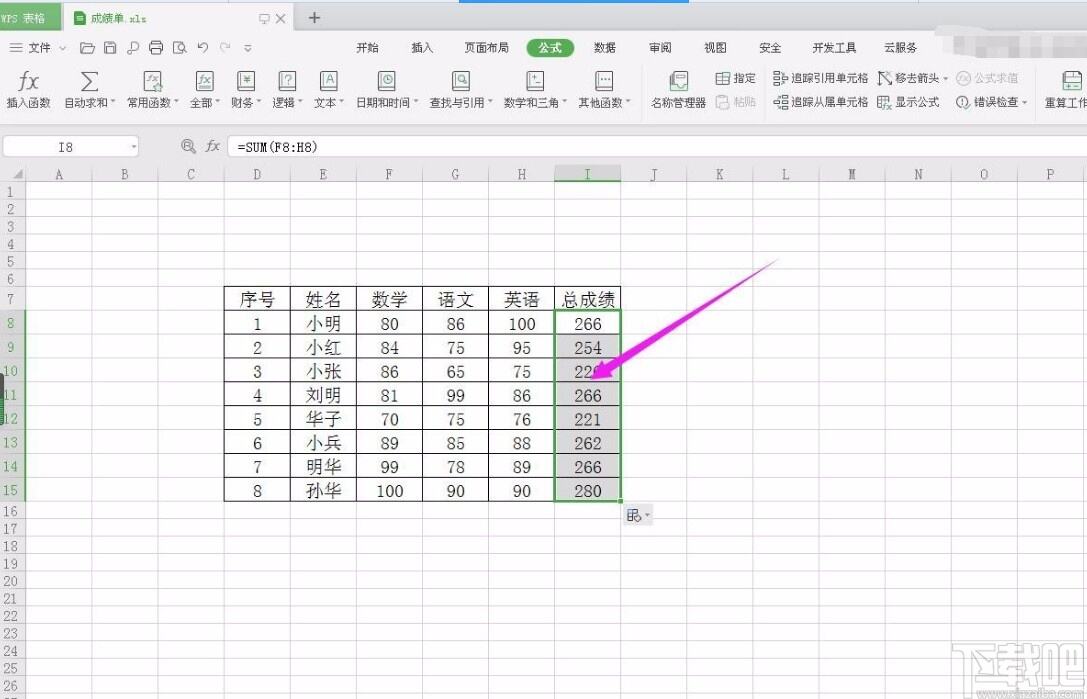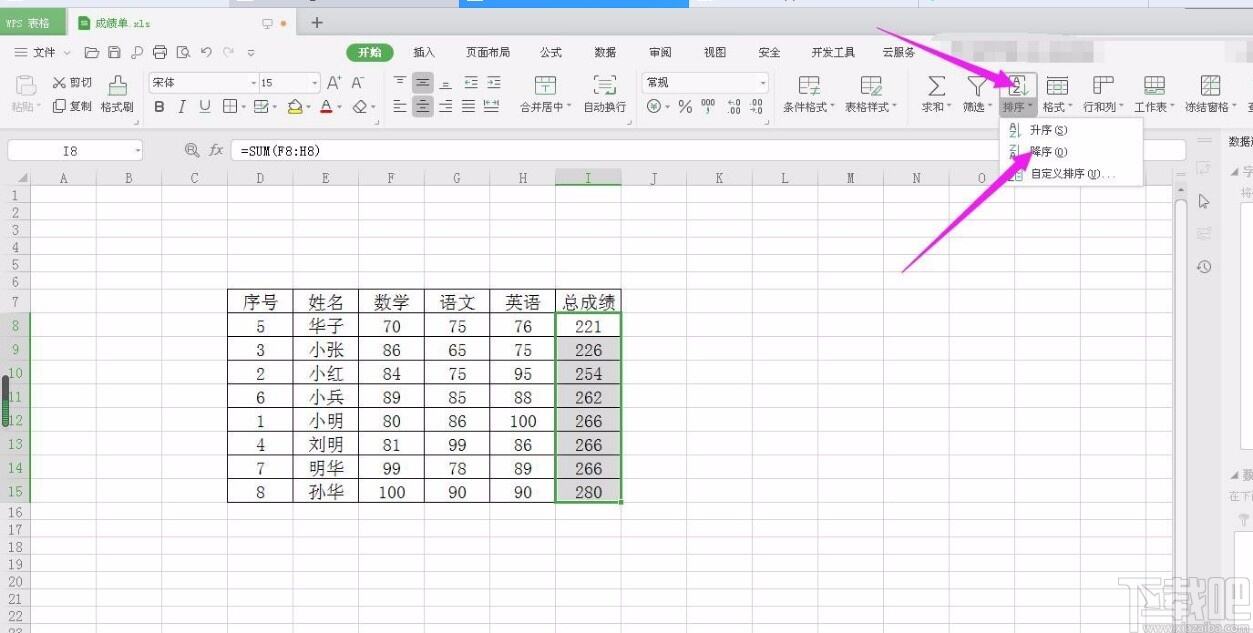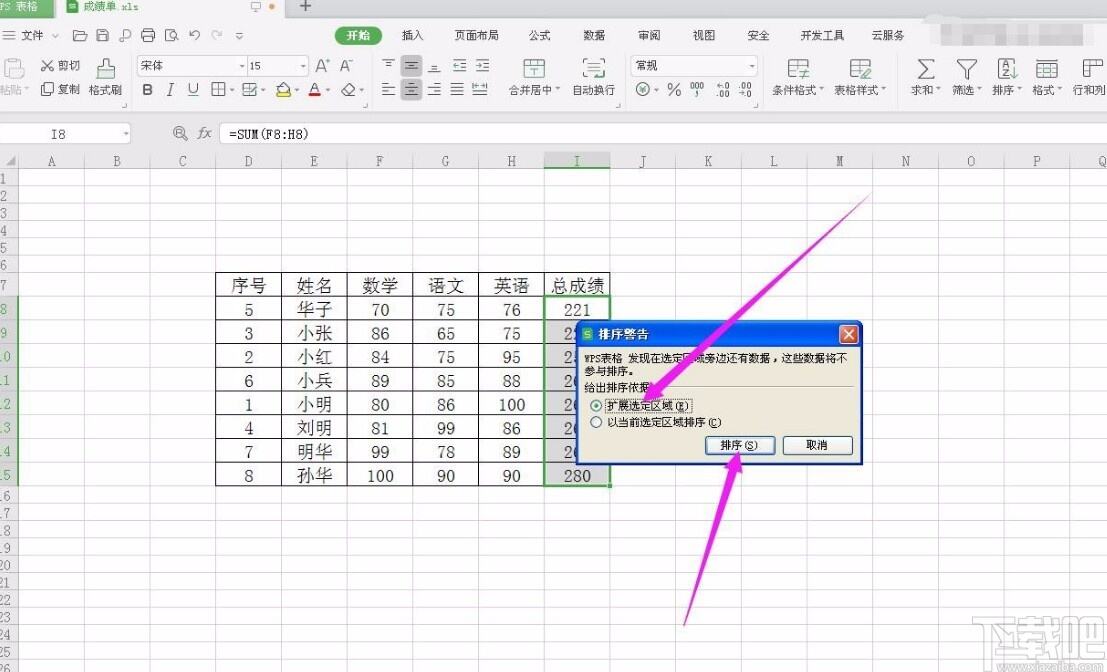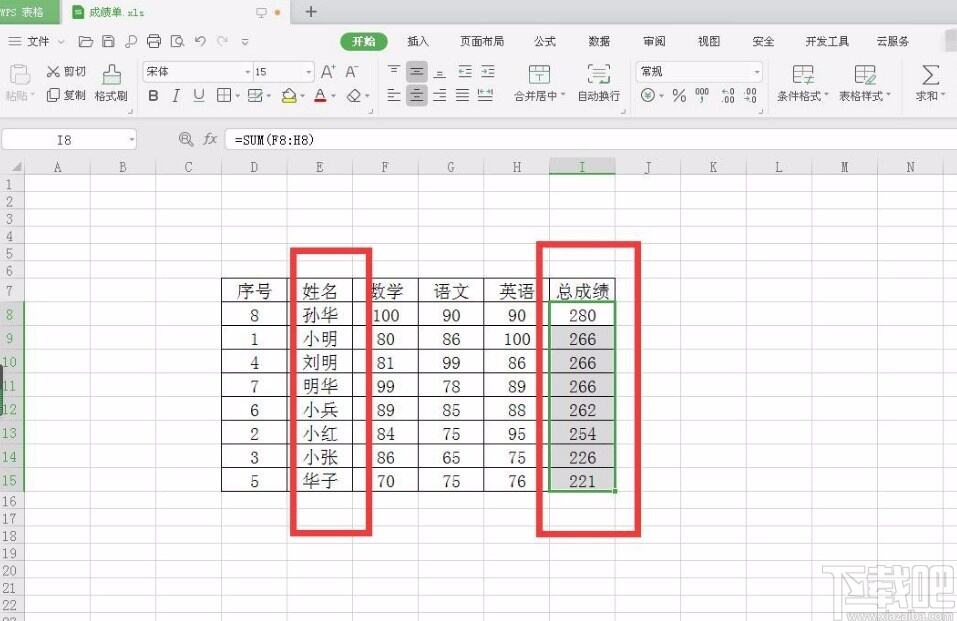wps表格降序排列的方法
办公教程导读
收集整理了【wps表格降序排列的方法】办公软件教程,小编现在分享给大家,供广大互联网技能从业者学习和参考。文章包含235字,纯文字阅读大概需要1分钟。
办公教程内容图文
2.将表格在WPS表格中打开后,我们在页面上选中需要降序排列的单元格,如下图所示。
3.接着我们在界面右上方找到“排序”按钮,点击该按钮会出现一个下拉框,我们在下拉框中选择“降序”选项。
4.然后界面上就会弹出一个排序警告窗口,我们在窗口中选择“扩展选定区域”选项,再点击“排序”按钮即可。
5.完成以上所有步骤后,我们就可以在页面上查看到选定的电子表格全部按照降序要求排序了。
办公教程总结
以上是为您收集整理的【wps表格降序排列的方法】办公软件教程的全部内容,希望文章能够帮你了解办公软件教程wps表格降序排列的方法。
如果觉得办公软件教程内容还不错,欢迎将网站推荐给好友。